win+r打开下面窗口,然后输入cmd,进入终端。
(1)先测试一下有没有python
①下图表示没有python。若是安装的有,也报错,,一般是环境变量没设置,可先设置环境变量

可以点击“我的电脑”→属性→高级系统设置→高级→环境变量
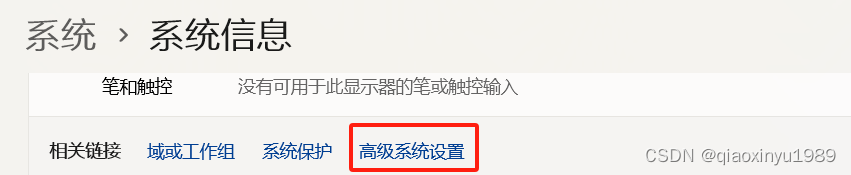
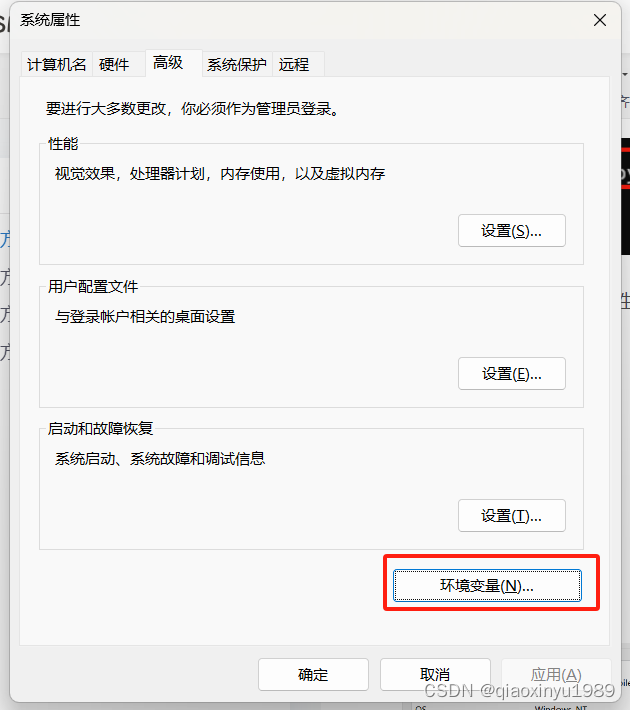


设置环境变量完成后,要重新打开命令窗口,再次输入python测试。
②下图表示已有python

(2)如果出现了这样的,那么我们就可以直接输入py指令了。
先输入python,进入交互模式,然后在交互模式下,直接编写python代码,写好一行代码后,直接回车就行了。

命令输入完成后,退出时可以ctrl+z,然后回车退出,也可以使用exit()退出,记得加括号就行。
特点:适用于简单的语句学习,
该方法可以使用任何文本编辑器,进行编写代码文件。
①新建一个TXT文档,然后修改后缀为.py。 如test.py。在该文件中编写代码

②按照上面的方式打开cmd指令。
这里我们不能直接使用文件的,因为路径不对,所以要修改终端的路径。
可输入 python+路径+文件,如下图所示

也可修改至该文件的终端路径。通过"cd"进入子文件夹,在路径对了之后,直接python test.py就行了。
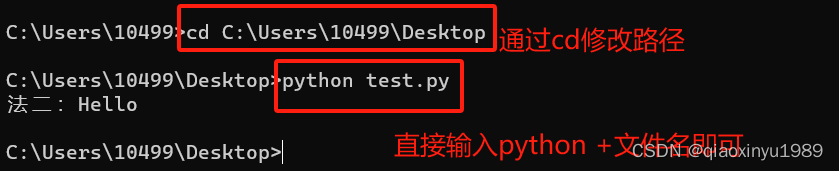
还有一种比较快的方式,就是在写入python 之后,直接将文件拖拽过去,自动生成路径
特点:适用比较简单的程序开发
缺点:关键字没有颜色标识,无法自动补全代码或自动缩进,无法进行调试。
找到IDEL工具,可通过File 新建.py文件。在上面编写代码,并保存,如test.py 文件

点击test.py文件的run,运行程序
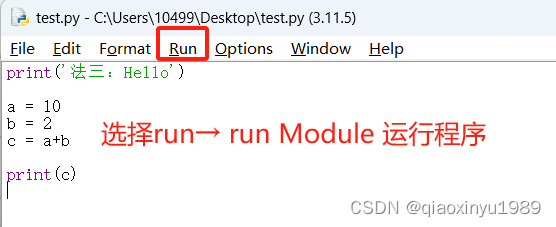
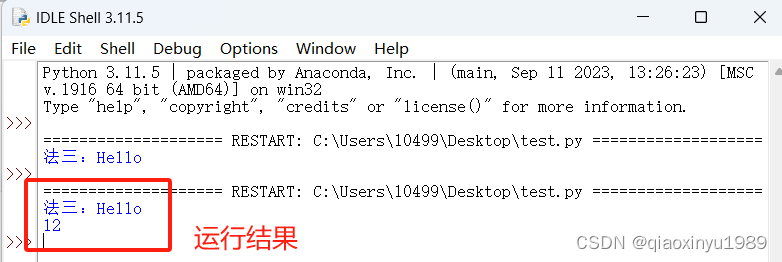
特点:适用简单的几个单文件程序开发,关键字有颜色标识
常见的python IDE:pycharm、pyscripter、Eclipse with PyDev、Emacs……下面一pycharm为例
(1)设置环境
PyCharm 只是提供一个集成开发环境,你在执行 Python 程序时,还是得依赖 Python 解释器。
在一台电脑上,可以存在多个版本的 Python 解释器,所以你在执行 Python 程序前,你首先得告诉 PyCharm 你想用哪个 Python 解释器去执行程序。
打开设置,搜索 Interpreter (如下图),就可以添加你的 Python 解释器了。

设置好解释器后,就可以直接运行Python 程序了。

以上就是Python编辑和运行的四种方式的详细内容,更多关于Python编辑和运行的资料请关注插件窝其它相关文章!